[हल] आइट्यून्स पुनर्स्थापना नहीं कर सका क्योंकि एक त्रुटि समस्या है
"मुझे अपने iPhone को एक से पुनर्स्थापित करने में परेशानी हो रही हैबैकअप। यह पहले कभी नहीं हुआ है लेकिन हर बार जब मैं इसे करने की कोशिश करता हूं, मुझे "आईफोन को iPhone पुनर्स्थापित नहीं कर सका क्योंकि iPhone डिस्कनेक्ट हो गया" संदेश। मैं क्या करूं?""
प्रश्न https://discussions.apple.com/thread/8451662 से है।
सबसे पहले, चिंता करने की कोई जरूरत नहीं है। यह एक पृथक मुद्दा नहीं है, ऐसी त्रुटि हुई है और इसे तुरंत ठीक कर दिया गया था। त्रुटि के पीछे कई कारण थे और उपयुक्त सुधार उपलब्ध हैं जो इस मुद्दे को तुरंत गायब कर देंगे।

- भाग 1: क्यों iTunes iPhone पुनर्स्थापित नहीं कर सकता
- भाग 2: आईट्यून्स कैसे ठीक करें "आईफोन को पुनर्स्थापित नहीं कर सका" पर समाधान
- बोनस टिप्स: अपने आईफोन को बैकअप करने के लिए आईट्यून्स के लिए सर्वश्रेष्ठ मुफ्त विकल्प
भाग 1: क्यों iTunes iPhone पुनर्स्थापित नहीं कर सकता
आईट्यून्स के जरिए डेटा रिस्टोर के दौरान इस तरह के मैसेज होने के पीछे कई कारण हैं। लेकिन अगर आप कुछ अधिक विशिष्ट खोज रहे हैं, तो कुछ प्रमुख कारण नीचे सूचीबद्ध हैं;
- 1. बैकअप दूषित हो सकता है
- 2. हो सकता है कि iPhone वास्तव में डिस्कनेक्ट हो गया हो
- 3. कोई स्थान उपलब्ध नहीं है
- 4. एक सॉफ्टवेयर गड़बड़ या त्रुटि हुई है
भाग 2: आईट्यून्स कैसे ठीक करें "आईफोन को पुनर्स्थापित नहीं कर सका" पर समाधान
कुछ सरल समाधान हैं जिन्हें आप आसानी से लागू कर सकते हैं आईट्यून्स को ठीक करने के लिए आईफोन को पुनर्स्थापित नहीं किया जा सकता क्योंकि एक त्रुटि हुई। समाधान नीचे सूचीबद्ध हैं;
1. iPhone को पुनरारंभ करें
इसलिए, यदि आप प्राप्त कर रहे हैं तो आईट्यून्स बहाल नहीं कर सकता हैiPhone क्योंकि एक त्रुटि हुई, स्क्रीन पर संदेश और आपके iPhone पर बैकअप फ़ाइल को पुनर्स्थापित करने में असमर्थ, आपको पहले कंप्यूटर से iOS डिवाइस को डिस्कनेक्ट करना चाहिए। अब बस iPhone को रीस्टार्ट करें। साइड बटन या वॉल्यूम डाउन की दबाएं और स्लाइडर के लिए प्रतीक्षा करें।

2. विंडोज / मैक को पुनरारंभ करें
इसी तरह, iPhone को डिस्कनेक्ट करने के बाद, अपने विंडोज या मैक को पुनरारंभ करें जो आपने प्रक्रिया में उपयोग किया था। फिर, iTunes को फिर से कनेक्ट और चलाएं।
3. सभी USB उपकरणों को डिस्कनेक्ट करें
यदि आप आइट्यून्स प्राप्त कर रहे हैं तो पुनर्स्थापित नहीं कर सकते हैंiPhone क्योंकि पासवर्ड गलत था या कोई समान त्रुटि संदेश जब आप अपने iPhone को पुराने बैकअप से पुनर्स्थापित कर रहे हैं, तो आप कंप्यूटर से कनेक्ट सभी USB डिवाइस को डिस्कनेक्ट कर सकते हैं।
कभी-कभी USB डिवाइस iTunes फ़ंक्शन के साथ हस्तक्षेप करते हैं जो उन त्रुटि संदेशों के पीछे का कारण हो सकता है। तो, कंप्यूटर से ऐसे डिवाइस को डिस्कनेक्ट करें और फिर से प्रयास करें।
4. आईट्यून्स में लॉकडाउन फ़ोल्डर को रीसेट करें
यदि "आईट्यून्स को पुनर्स्थापित नहीं किया जा सका क्योंकि एक त्रुटि हुई" संदेश आपको परेशान कर रहा है जब आप iPhone को पुनर्स्थापित करने का प्रयास कर रहे हैं, तो आप समस्या को ठीक करने के लिए यह विशिष्ट कदम उठा सकते हैं।
सबसे पहले, आपको आईट्यून्स ऐप को छोड़ने और आईओएस डिवाइस को डिस्कनेक्ट करने की आवश्यकता है। फिर, प्रोग्राम डेटा पर जाएं और लॉकडाउन फ़ोल्डर को हटा दें।
5. दूषित बैकअप फ़ाइल को हटा दें और फिर से शुरू करें
एक संभावना है कि आप मिल रहे हैंत्रुटि संदेश के रूप में आप iPhone बैकअप को पुनर्स्थापित या संगत नहीं पुनर्स्थापित कर सकते हैं। यदि यह स्थिति है कि आपको अपने डिवाइस से उस विशेष बैकअप फ़ाइल को खत्म करने और फिर से शुरू करने की आवश्यकता है
6. iTunes को Tenorshare TunesCare के साथ अपग्रेड करें
त्रुटि संदेश के पीछे मुख्य कारणों में से एकआईट्यून्स iPad को पुनर्स्थापित नहीं कर सका क्योंकि एक त्रुटि हुई, आईट्यून्स ऐप का आपका संस्करण बहुत पुराना है और यह नए आईओएस से सहमत नहीं है। कई समान रिकॉर्ड किए गए मुद्दे हैं और ऐप को सब कुछ तय करने के लिए अपग्रेड किया गया है।
दुर्भाग्य से, आपको अपडेट करने में कठिनाई हो सकती हैआइट्यून्स पारंपरिक तरीकों के साथ, अपग्रेड के दौरान त्रुटि संदेश भी हो सकता है। यदि वह स्थिति है, तो आपको iTunes को ठीक करने और उन्नत करने के लिए https://www.tenorshare.com/products/tunescare.html का उपयोग करना होगा। यह आसान हो जाएगा।
चरण 1 प्रोग्राम डाउनलोड करें और इसे स्थापित करें। फिर, प्रोग्राम को चलाएं और "सभी आइट्यून्स समस्याओं को ठीक करें" पर क्लिक करें।

चरण 2 अब, आपके पास 2 विकल्प होंगे। यदि iTunes ठीक से काम कर रहा है, लेकिन यह पिछड़ रहा है, तो प्रदर्शन को बढ़ाने के लिए "मरम्मत iTunes" पर क्लिक करें, लेकिन अगर यह ठीक से काम नहीं कर रहा है, तो आपको समस्या निवारण पर क्लिक करने की आवश्यकता है।

चरण 3 विकल्प चुनने के बाद, प्रोग्राम स्वचालित रूप से ऐप को ठीक करना शुरू कर देगा।


मूल रूप से, यह कार्यक्रम ऐप के प्रदर्शन को बढ़ाएगा, फिर यह अपने सभी मुद्दों को ठीक करेगा और उसके दौरान, ऐप को इसके नवीनतम संस्करण में अपडेट किया जाएगा।
7. USB केबल बदलें
कभी-कभी आईफोन iPhone को बहाल नहीं कर सकता था क्योंकि दोषपूर्ण यूएसबी केबल के कारण iPhone डिस्कनेक्ट किया गया मुद्दा होता है। इसलिए, यदि आप उपयोग कर रहे हैं तो यूएसबी केबल की जांच करें और यदि आपको कोई दोष मिले तो उन्हें बदल दें।
8. iOS को ठीक करके समस्या को हल करें
https://www.tenorshare.com/products/reiboot.html ऐसे सक्षम कार्यक्रमों में से एक है। यह विशेष रूप से iOS के लिए डिज़ाइन किया गया एक शक्तिशाली सिस्टम रिपेयर टूल है। त्रुटि को ठीक करने के लिए गाइड नीचे विस्तृत है;
चरण 1 इस प्रोग्राम को कंप्यूटर पर डाउनलोड और इंस्टॉल करें। इसे लॉन्च करें और iPhone कनेक्ट करें। मुख्य इंटरफ़ेस से "मरम्मत ऑपरेटिंग सिस्टम" पर क्लिक करें।
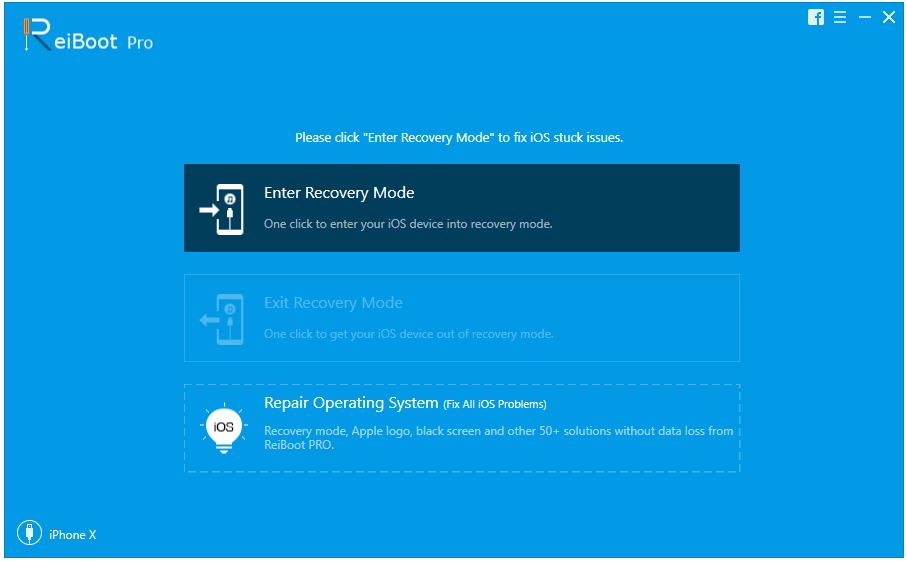
चरण 2 निम्नलिखित विंडो में, "प्रारंभ मरम्मत" पर क्लिक करें आगे बढ़ने के लिए।
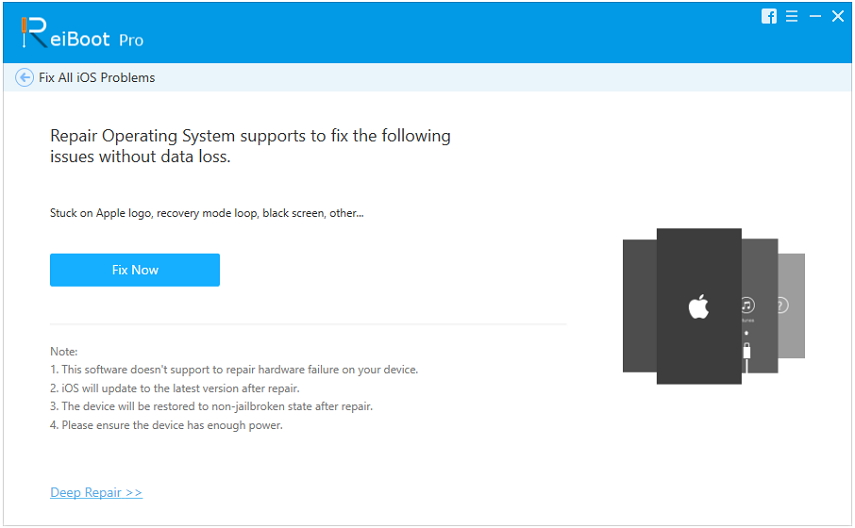
चरण 3 उसके बाद, आपको प्रक्रिया के लिए फर्मवेयर पैकेज डाउनलोड करने के लिए कहा जाएगा। एक रास्ता चुनें और "डाउनलोड" पर क्लिक करें।

चरण 4 फर्मवेयर पूरा होने के बाद आरंभ करने के लिए "स्टार्ट रिपेयर" पर क्लिक करें।


यह आईओएस को ठीक करने का सबसे उपयुक्त और सबसे आसान तरीका है और iTunes से संबंधित सभी मुद्दे रास्ते से मिट जाएंगे।
9. अंतरिक्ष की जाँच करें
यदि संपूर्ण बैकअप फ़ाइल को पुनर्स्थापित करने के लिए आपके iPhone पर पर्याप्त स्थान नहीं है, तो ऐसी त्रुटि हो सकती है। इसलिए, स्थान की जांच करें और यदि आवश्यक हो तो कुछ को मुक्त करें और फिर से शुरू करें।
10. नेटवर्किंग समस्याएं
यदि कोई व्यवहार्य नेटवर्क समस्या है तो आप कर सकते हैंऐसा त्रुटि संदेश प्राप्त करें। इसलिए, यदि यह कारण है, तो आपको अपने इंटरनेट कनेक्शन और वाई-फाई नेटवर्क की जांच करने की आवश्यकता है यदि आपके पास एक है। लेकिन अगर वे काम नहीं कर रहे हैं, तो आपको नेटवर्क सेटिंग्स रीसेट करने की आवश्यकता है।

बोनस टिप्स: अपने आईफोन को बैकअप और रीस्टोर करने के लिए आईट्यून्स के लिए बेस्ट फ्री वैकल्पिक
डेटा बैकअप और पुनर्स्थापना एक बहुत जटिल हैiOS उपयोगकर्ताओं के लिए प्रक्रिया लेकिन अगर मुख्य आधिकारिक ऐप में से एक ऐसी प्रक्रिया के दौरान काम करना शुरू कर देता है, तो यह उपयोगकर्ताओं के लिए एक भयानक स्थिति बन जाती है। यह एक सर्वविदित तथ्य है कि ऐप्पल आईट्यून्स ऐप की बहुत अधिक उपेक्षा कर रहा है और इसके लिए कोई भी अपडेट जारी करने की जहमत नहीं उठा रहा है।
तो, फिलहाल ऐप पिछड़ रहा है और नहींप्रदर्शन करना, और फिर आपको त्रुटि संदेशों से रूबरू कराया जाता है। इस स्थिति में, आपका एकमात्र विकल्प ऐप के लिए एक व्यवहार्य विकल्प का उपयोग करना है, जो कि https://www.tenorshare.com/products/icarefone.html है। यह एक प्रोग्राम है जो उपयोगकर्ता के बैकअप को स्वतंत्र रूप से देता है और iOS फ़ाइलों को चुनिंदा रूप से पुनर्स्थापित करता है। यदि आप अधिक जानकारी चाहते हैं तो नीचे दिए गए गाइड का पालन करें;
चरण 1 बस पर प्रोग्राम डाउनलोड और इंस्टॉल करेंकंप्यूटर, उसके बाद, इसे लॉन्च करें। फिर iPhone को कंप्यूटर से कनेक्ट करें, यह तुरंत पता चल जाएगा यदि आप "इस कंप्यूटर पर भरोसा करें" पर टैप करते हैं, तो मुख्य मेनू से "बैकअप एंड रिस्टोर" पर क्लिक करें।
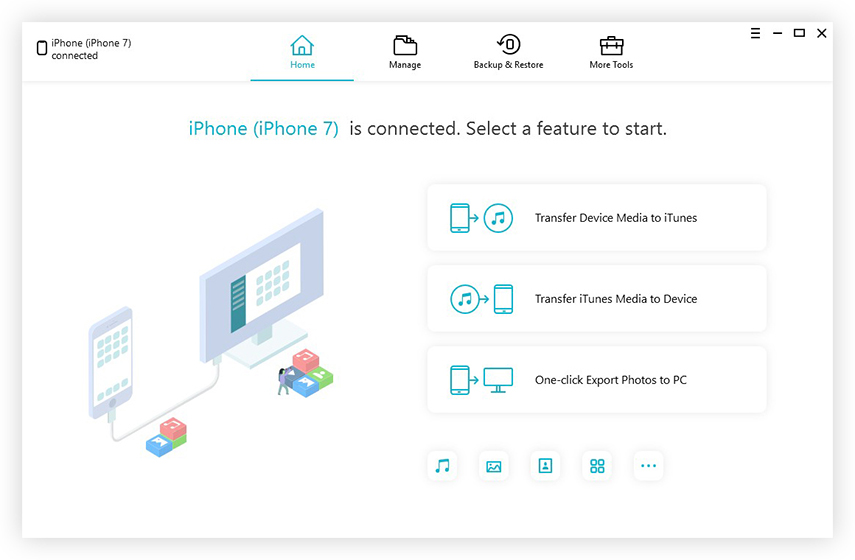
चरण 2 अगली विंडो में आपको उन फ़ाइलों को चुनना होगा जिन्हें आप बैकअप करना चाहते हैं। आप विशिष्ट का चयन कर सकते हैं या सभी का चयन कर सकते हैं।

चरण 3 उसके बाद आरंभ करने के लिए नीचे "बैकअप" बटन पर क्लिक करें।

आपने अपने iPhone का सफलतापूर्वक बैकअप ले लिया है। बैकअप फ़ाइलें आपके कंप्यूटर पर बहुत विशिष्ट स्थान पर संग्रहीत होती हैं।
लेकिन अगर आपको बैकअप को पुनर्स्थापित करने की आवश्यकता है, तो प्रक्रिया थोड़ी अलग होगी। यह निम्नानुसार है (यह पुनर्स्थापना के लिए भुगतान किया गया है);
चरण 1 IPhone कनेक्ट करें और प्रोग्राम लॉन्च करें। मुख्य इंटरफ़ेस से "बैकअप एंड रिस्टोर" चुनें। फिर "पिछली बैकअप फ़ाइलों को देखने या पुनर्स्थापित करने के लिए" पर क्लिक करें, सभी उपलब्ध बैकअप फाइलें स्क्रीन पर दिखाई देंगी।
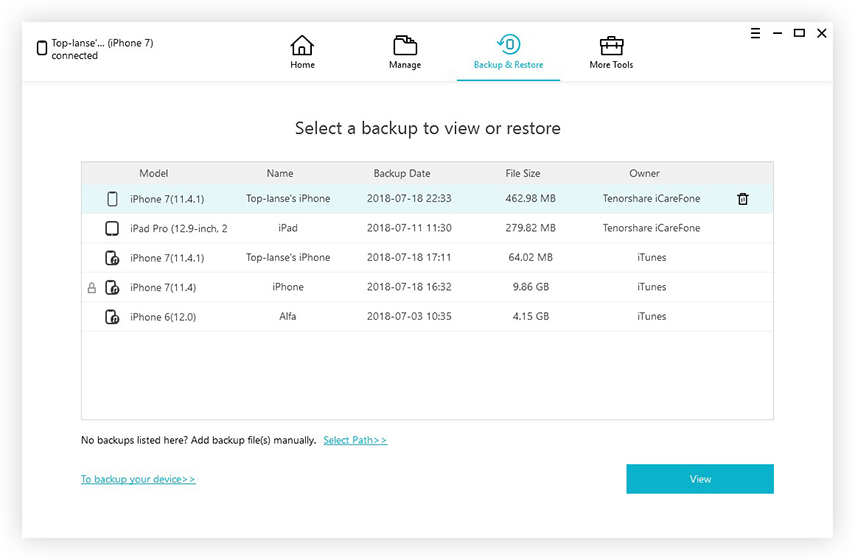
चरण 2 अब, एक बैकअप फ़ाइल चुनें। इसे स्कैन किया जाएगा और आपको एक पूर्वावलोकन मिलेगा। यदि यह पासवर्ड से सुरक्षित है, तो आपको पासवर्ड प्रदान करना होगा या https://www.tenorshare.com/products/iphone-backup-unlocker.html आज़माना होगा।
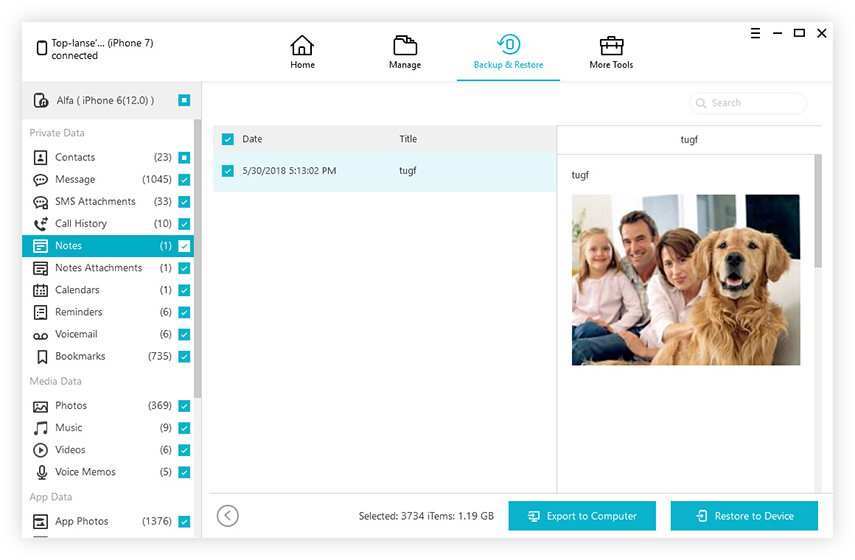
चरण 3 पूर्वावलोकन से फ़ाइलों का चयन करने के बाद, आप उन फ़ाइलों को पुनर्प्राप्त करने के लिए "कंप्यूटर पर निर्यात करें" या "डिवाइस पर पुनर्स्थापित करें" चुन सकते हैं।

आईट्यून्स ऐप के बिना फ़ाइलों को पुनर्स्थापित करना भी बहुत आसान है। आपको चयनात्मक पुनर्स्थापना विकल्प भी मिलेगा।
निष्कर्ष
संयोग से, आईफोन को iPhone पुनर्स्थापित नहीं कर सका क्योंकि iPhone डिस्कनेक्ट हो गया संदेश बैकअप या पुनर्स्थापना के दौरान हो सकता हैiTunes के माध्यम से फ़ाइलें। लेकिन अगर आप आईट्यून्स के उपयोग को खत्म करने और इस प्रोग्राम को बैकअप और फ़ाइलों को पुनर्स्थापित करने के लिए उपयोग करने के लिए https://www.tenorshare.com/products/icarefone.html का उपयोग करते हैं, तो कई फ़िक्सेस करने के बजाय, आप लाभान्वित होंगे। अत्यधिक अनुशंसित सॉफ्टवेयर!

![[हल] आइट्यून्स iPhone बैकअप नहीं कर सकता क्योंकि iPhone डिस्कनेक्टेड त्रुटि](/images/itunes-tips/solved-itunes-cannot-backup-the-iphone-because-the-iphone-disconnected-error.jpg)
![[जारी समाधान] आइट्यून्स iPhone / iPad / iPod को पुनर्स्थापित नहीं कर सकता](/images/itunes-tips/issue-solved-itunes-could-not-restore-iphoneipadipod.jpg)
![[हल] आइट्यून्स लाइब्रेरी फ़ाइलें सहेजा नहीं जा सकता](/images/itunes-tips/solved-itunes-library-files-cannot-be-saved.jpg)

![[हल] आइट्यून्स अज्ञात त्रुटि 0xE जब iPhone से कनेक्ट करें](/images/itunes-tips/solved-itunes-unknown-error-0xe-when-connect-to-iphone.jpg)

![[सॉल्वड] iOS 12 जीता](/images/ios-12/solved-ios-12-wont-install-error-on-iphoneipad.jpg)

